Word中进行设置图片格式的操作方法
发布时间:2017-06-16 11:07
相关话题
word怎么设置图片格式呢?当我们在word文档资料插一张图片在文字里,在文字不是我们喜欢的设置格式,因为系统默认插入的是在文字底下的,要想更改其它格式怎么做才好呢?今天,小编就教大家在Word中进行设置图片格式的操作方法。
Word中进行设置图片格式的操作步骤
如下图可以看到了这里一张图片是在文字下面的。

首先在图片右击在单击“设置图片格式”。
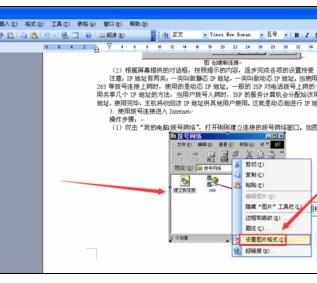
这里在单击版式,可以看到了嵌入 、四周型、紧密型、等等。

在单击四周型。

如下图可以看到了图片是在文字的四周。
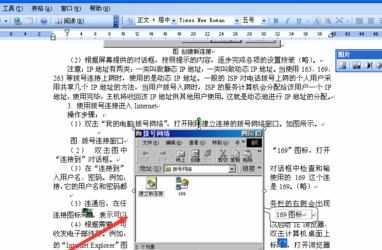
如果觉得不合适的话在选择其它图片格式,选择之后单击确定。

如下图可以看到了这里图片是在文字上面。

Word中进行设置图片格式的操作方法的评论条评论